![]() Vidmore視頻增強
Vidmore視頻增強
第1步 啟動Vidmore Video Enhancer
下載並安裝此視頻增強工具後,請在計算機上啟動它。
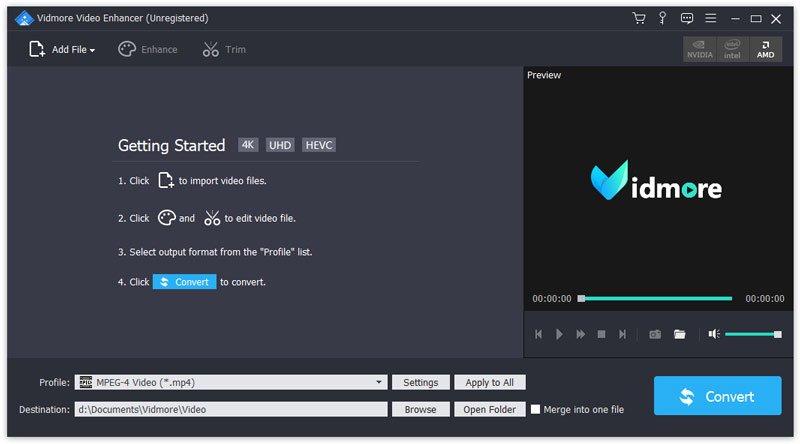
第2步 新增檔案
請點擊 添加文件 導入視頻文件。

第三步 增強視頻
點擊 提高 單擊頂部欄中的按鈕進入“編輯”窗口。您將直接導航到“增強”選項卡。然後,根據需要選擇以下選項以增強視頻質量。

高解析度:當您將較低分辨率的視頻轉換為較高分辨率的視頻時,此功能可以使您獲得一流的視頻質量。
優化亮度和對比度:此功能將自動優化亮度和對比度,使您的視頻更有趣。
消除視頻噪音:此功能可以消除類似灰塵的視頻噪音,並使視頻更清潔。
減少視頻抖動:此功能可以減少視頻中的晃動。它僅適用於帶有整幅電影的視頻。
啟用以上選項後,單擊 全部應用 將設置應用於所有項目。
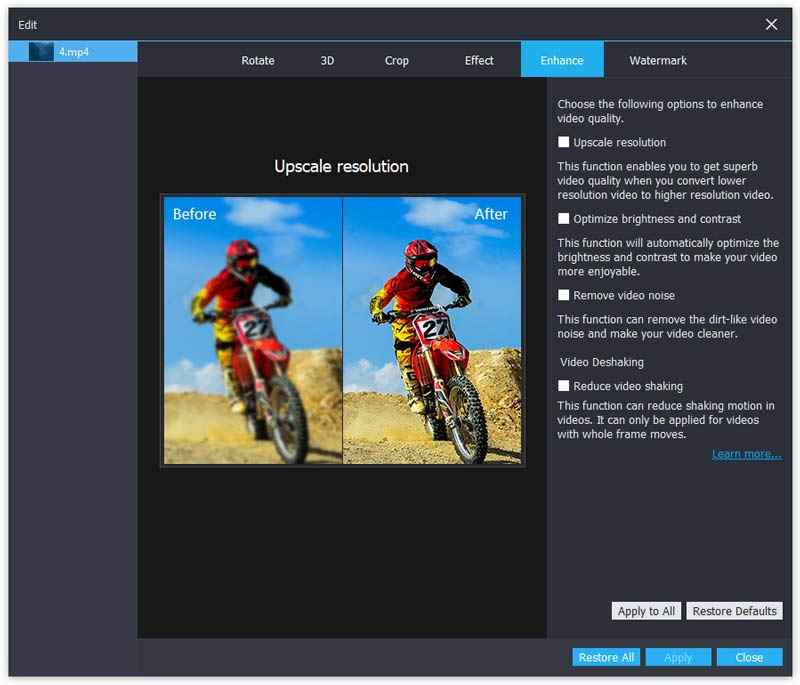
第4步 選擇輸出格式
從中選擇輸出格式 個人資料 清單。
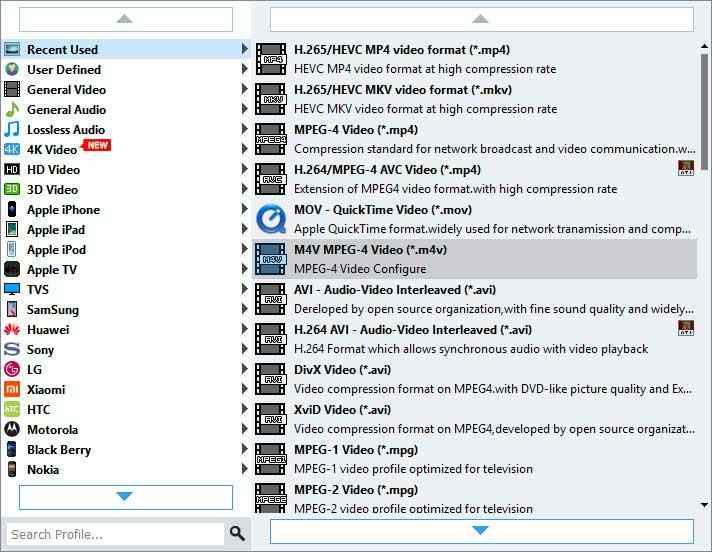
第5步 保存增強的視頻文件
通過單擊設置輸出文件的目標 瀏覽。最後點擊 兌換 將您的低質量視頻轉換為高質量視頻。
